视频格式怎么转换,分享两种视频格式转换的方法
电脑怎么转换视频格式?两种好用的转换视频格式方法
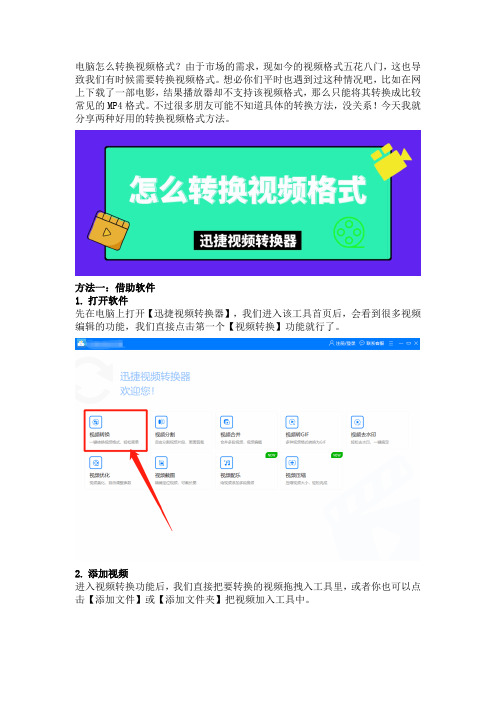
电脑怎么转换视频格式?由于市场的需求,现如今的视频格式五花八门,这也导致我们有时候需要转换视频格式。
想必你们平时也遇到过这种情况吧,比如在网上下载了一部电影,结果播放器却不支持该视频格式,那么只能将其转换成比较常见的MP4格式。
不过很多朋友可能不知道具体的转换方法,没关系!今天我就分享两种好用的转换视频格式方法。
方法一:借助软件1.打开软件先在电脑上打开【迅捷视频转换器】,我们进入该工具首页后,会看到很多视频编辑的功能,我们直接点击第一个【视频转换】功能就行了。
2.添加视频进入视频转换功能后,我们直接把要转换的视频拖拽入工具里,或者你也可以点击【添加文件】或【添加文件夹】把视频加入工具中。
3.开始转换添加好视频后,我们点击【输出格式】把格式设置为想要转换的格式,然后再点击【更改路径】把视频的默认保存位置,调整为自己常用的文件夹(方便后面查看)。
最后我们点击右下角的【全部转换】,然后等待片刻视频就能转换成功。
方法二:在线转换1.打开网站首先我们在浏览器里打开【迅捷视频官网】,然后在网站首页导航栏找到【在线转换】,接着在里面的【视频转换】中选择自己需要的功能。
2.上传视频接下来,我们点击【选择文件】把需要转换的视频上传到网站,再从左下角将输出格式设置成想要转换的格式,然后直接点击【开始转换】即可。
3.保存文件等视频转换完成之后,我们直接点击【立即下载】,就能把转好的视频保存到我们的电脑上。
总结:这就是今天分享的两种转换视频格式方法,其实这两种方法都很不错,其中前者是借助专门的视频处理软件进行转换,而后者则是使用在线工具网站实现转换。
建议你根据实际情况,选择适合自己的方法。
视频转码方法总结

视频转码方法总结视频转码是将视频文件从一种格式转换为另一种格式的过程,旨在实现不同设备或平台之间的兼容性或优化视频质量。
本文将总结几种常用的视频转码方法,包括软件转码、在线转码以及云转码。
一、软件转码软件转码是通过安装在计算机上的转码软件来实现视频格式的转换。
以下是几个常用的软件转码工具:1. FFmpeg:FFmpeg是一款开源的跨平台音视频转码工具,支持几乎所有音视频格式的转码。
它有强大的命令行功能,可以对视频进行剪辑、合并、分离等操作。
但是,对于没有编程基础的用户来说,使用FFmpeg可能较为困难。
2. HandBrake:HandBrake是一款功能强大且易于使用的视频转码软件,适用于Windows、Mac和Linux系统。
它提供了一系列预设选项和参数设置,以满足不同用户的需求。
用户只需选择要转码的视频文件和目标格式,然后点击开始转码即可。
3. Format Factory:Format Factory是一款支持各种多媒体文件格式转码的全能转换工具。
它可以将视频转换为MP4、AVI、MKV、FLV等常见格式,并提供了一些实用的附加功能,如视频剪辑、音频提取等。
二、在线转码在线转码是通过上传视频文件到在线转码平台,然后通过网页上的操作来实现格式转换。
以下是几个常用的在线转码平台:1. Zamzar:Zamzar是一个免费的在线文件转换平台,支持视频、音频、图片等各种文件格式的转换。
用户只需上传视频文件,选择目标格式,然后输入邮箱地址即可,转码后的文件会通过电子邮件发送给用户。
2. OnlineConvert:OnlineConvert是一个简单易用的在线转码平台,支持视频、音频、图像、文档等多种文件格式的转换。
用户只需上传文件,选择要转换的目标格式,然后点击转换按钮,即可下载转码后的文件。
3. CloudConvert:CloudConvert是一个功能丰富的在线文件转换平台,支持超过200种文件格式的转换。
视频剪辑导入导出 Final Cut Pro格式转换教程

视频剪辑导入导出:Final Cut Pro格式转换教程对于专业的视频剪辑人员来说,Final Cut Pro是一款不可或缺的工具。
然而,不同的视频格式之间的不兼容性常常成为他们工作中的一个大问题。
本文将为大家介绍如何使用Final Cut Pro进行视频格式转换,以便顺利导入和导出各种视频素材。
首先,让我们来了解Final Cut Pro支持的视频格式。
Final Cut Pro支持广泛的视频格式,如MOV、MP4、M4V、AVI等。
然而,对于某些不常见的格式,我们可能需要进行格式转换。
下面将介绍两种常用的视频格式转换方法。
方法一:使用CompressorCompressor是Final Cut Pro自带的一个工具,用于视频格式转换和压缩。
首先,将需要转换格式的视频素材导入Final Cut Pro。
然后,选择“文件-发送到Compressor”将视频素材导入Compressor。
在Compressor中,我们可以通过选择“设置-输出设置”来设置输出的视频格式。
例如,如果我们需要将一个MKV格式的视频转换为Final Cut Pro支持的MOV格式,我们可以选择MOV作为输出格式并调整其他设置。
最后,点击“添加到方格”按钮将转换任务添加到任务列表中,然后点击“开始”按钮开始转换。
一旦转换完成,我们就可以在FinalCut Pro中导入已经转换的视频素材进行剪辑了。
方法二:使用第三方转换工具除了Compressor,还有许多第三方视频格式转换工具可以帮助我们解决格式兼容性的问题。
例如,HandBrake是一款免费且功能强大的视频转换工具。
首先,将需要转换格式的视频素材导入HandBrake。
然后,在目标格式选项中选择Final Cut Pro支持的格式,如MOV,调整其他参数如分辨率、帧率等。
最后,点击“开始”按钮开始转换。
转换完成后,我们就可以将转换后的视频素材导入到Final Cut Pro中进行剪辑了。
怎么对视频进行格式转换?视频格式转换的方法
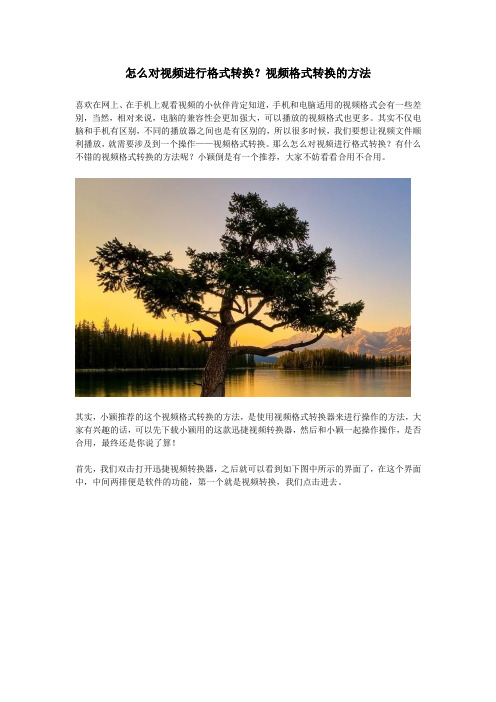
怎么对视频进行格式转换?视频格式转换的方法
喜欢在网上、在手机上观看视频的小伙伴肯定知道,手机和电脑适用的视频格式会有一些差别,当然,相对来说,电脑的兼容性会更加强大,可以播放的视频格式也更多。
其实不仅电脑和手机有区别,不同的播放器之间也是有区别的,所以很多时候,我们要想让视频文件顺利播放,就需要涉及到一个操作——视频格式转换。
那么怎么对视频进行格式转换?有什么不错的视频格式转换的方法呢?小颖倒是有一个推荐,大家不妨看看合用不合用。
其实,小颖推荐的这个视频格式转换的方法,是使用视频格式转换器来进行操作的方法,大家有兴趣的话,可以先下载小颖用的这款迅捷视频转换器,然后和小颖一起操作操作,是否合用,最终还是你说了算!
首先,我们双击打开迅捷视频转换器,之后就可以看到如下图中所示的界面了,在这个界面中,中间两排便是软件的功能,第一个就是视频转换,我们点击进去。
之后进入到第二个界面中,我们看右侧空白处的上方,有一个添加文件,点击一下,将需要转换格式的视频文件给添加进来。
接下来等待软件将视频文件读取之后,我们就可以看到后面有一个格式转换了,点击一下,会弹出来一个小窗口,我们单击一下视频,就会出现很多可以转换的格式了,我们在其中选择自己想要转换的格式即可。
三四个步骤就可以完成视频格式的转换,你觉得这款迅捷视频转换器合用吗?。
爱奇艺、优酷、腾讯视频如何转换为MP4格式,这3个工具真香

爱奇艺、优酷、腾讯视频如何转换为MP4格式,这3个工具
真香
,但是在使用过程中,有些视频难免无法解析转换,很是烦恼。
刚好前几天在网上看到有网友分享了一个转换器。
下载使用了一番后,感觉非常不错,不敢独享,所以在这里拿出来分享给大家。
1、爱奇艺QSV格式转换器
整个步骤如下:下载爱奇艺客户端>>然后下载想要转换的视频>>接着打开格式转换器>>将下载好的qsv格式视频添加到软件并点击开始转换就OK。
这里我随便下载一个视频演示一下。
选中要下载的视频并下载。
这里需要注意的是存放目录。
不要下载到什么地方都不知道。
打开格式转换器,添加刚才下载好的qsv视频文件。
然后在输出MP4文件前面打上勾。
点击开始转换就行了。
最后输出的格式为MP4,在这里可以直接用Potplayer播放器播放。
关于播放器可查看历史文章:
一个我用了8年的播放器,到底好在哪里?
2、腾讯视频格式转换器
操作步骤跟爱奇艺一样,先下载要转换格式的视频。
然后打开下载好的格式转换软件,将下载好的视频直接上传转换即可。
(这里需要注意的是:运行exe转换软件时要右键选择管理员身份运行,进去直接点击登录即可,不用输入卡密)。
下载完成后,直接用potplayer打开即可播放。
3、优酷的我就不演示了。
操作步骤都跟上面差不多。
唯一要注意的是:如果提示有冲突,那就先把优酷的客户端关闭在进行转换。
Adobe Premiere Pro中的视频文件格式转换方法

Adobe Premiere Pro中的视频文件格式转换方法Adobe Premiere Pro是一款功能强大的视频编辑软件,它支持多种视频文件格式。
在使用过程中,我们有时需要将视频文件转换为其他格式,以便在不同的平台和设备上播放或编辑。
下面介绍几种在Adobe Premiere Pro中进行视频文件格式转换的方法。
1. 导入视频文件在Adobe Premiere Pro界面中,点击"文件"菜单,选择"导入",然后选择要转换的视频文件。
可以通过拖拽文件到工作区域直接导入。
导入后,将视频文件拖拽到时间轴中,准备进行格式转换。
2. 选择导出格式在时间轴上选中要转换的视频文件,在导出设置窗口中选择"文件"菜单,然后选择"导出",再选择"媒体"。
在弹出的导出设置窗口中,可以选择输出格式。
3. 设置输出参数在导出设置窗口中,可以设置输出参数,如分辨率、帧率、码率、音频采样率等。
根据不同的需求选择合适的参数。
可以通过点击"预设"按钮选择预设参数,或手动调整各项参数。
4. 选择输出路径在导出设置窗口中,点击"输出路径"按钮选择要保存转换后的视频文件的目录和文件名。
建议选择一个易于找到的目录,并提供一个有意义的文件名。
5. 开始转换设置好输出参数和输出路径后,点击"导出"按钮开始转换。
转换时间取决于源视频文件的大小和计算机性能。
在转换过程中,可以看到进度条和剩余时间。
6. 检查转换后的文件转换完成后,可以在指定的输出路径中找到转换后的视频文件。
双击打开文件观看,确认是否转换成功。
如果有问题,可以返回Adobe Premiere Pro继续调整参数并进行转换。
7. 备份源视频文件在进行视频文件格式转换之前,建议先备份源视频文件。
转换过程中可能会对源文件进行修改或删除,为了避免数据丢失,最好将源文件复制到其他位置。
视频格式怎么转换?教你2个简单的视频格式转换方法
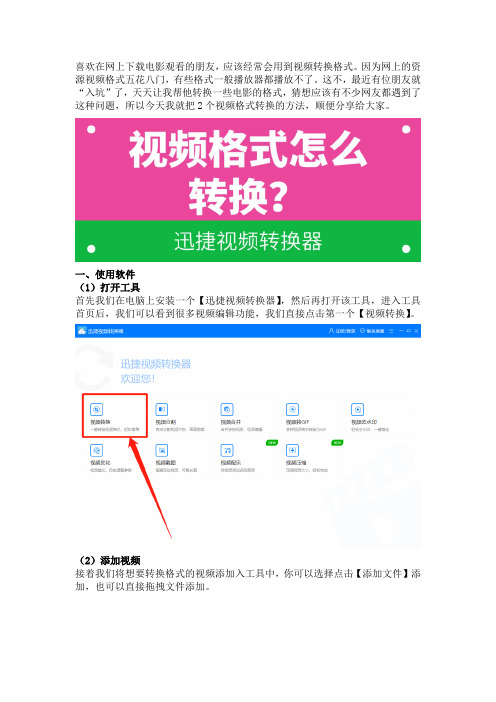
喜欢在网上下载电影观看的朋友,应该经常会用到视频转换格式。
因为网上的资源视频格式五花八门,有些格式一般播放器都播放不了。
这不,最近有位朋友就“入坑”了,天天让我帮他转换一些电影的格式,猜想应该有不少网友都遇到了这种问题,所以今天我就把2个视频格式转换的方法,顺便分享给大家。
一、使用软件(1)打开工具首先我们在电脑上安装一个【迅捷视频转换器】,然后再打开该工具,进入工具首页后,我们可以看到很多视频编辑功能,我们直接点击第一个【视频转换】。
(2)添加视频接着我们将想要转换格式的视频添加入工具中,你可以选择点击【添加文件】添加,也可以直接拖拽文件添加。
(3)设置参数然后我们先点击【输出格式】选择想转换的格式,然后点击【输出位置】右边的【更改路径】,就可以选择文件保存的位置。
(4)转换成功完成上面的设置之后,就可以点击【全部转换】开始转换视频了,等待一会就能转换成功了。
二、在线转换(1)打开网站我们先打开【迅捷视频官网】,然后点击首页导航栏中的【在线转换】,再选择我们要用的视频转换功能,及你所需的转换格式。
(2)上传视频然后点击中间的【选择文件】,就可以把你需要转换的视频上传至网站。
(3)选择格式随后我们就可以在【自定义转换设置】中选择输出的格式,选好之后就能直接点击【开始转换】了。
(4)下载视频等待转换完成后,我们点击绿色按钮【立即下载】,就能把转换完成的视频保存到本地了。
以上就是视频格式转换的两个方法,是不是感觉都非常简单?方法确实简单,不过效果也特别好。
这2个方法各有千秋,一个是在线转换,一个是离线转换,这样在不同情况下,我们就可以择优选择不同方法。
视频下载好了无法播放怎么解决?分享快速转换视频格式的方法

视频下载好了无法播放怎么解决?分享快速转换视频格式的方法
很多人喜欢在网上下载喜欢的视频或者电影来看,或是用在视频剪辑上面,不过,等到下载好了才发现没办法播放。
从不同平台下载的视频格式是不一样的,有些并不适合本地播放,需要转换格式才能正常播放,那么视频下载好了无法播放怎么解决?今天就大家分享快速转换视频格式的方法。
步骤一:在网上下载一个迅捷视频转换器,这个软件是安全的,可以放心使用。
下载到电脑安装完成后,打开软件可以看到左侧菜单栏有很多功能,视频转换、分割、合并、去水印等。
点击左上角的“添加文件”,或者页面中间的“+”。
把视频文件拖进来。
步骤二:可以添加多个视频同时进行转换,我们把视频添加进来后,选择下方的“输出格式”,即输出你想要的视频格式,一般都是MP4格式比较常见。
然后点“输出目录”,就是转换后的视频保存的位置,方便待会快速找到。
步骤三:完成以上操作之后,就可以点击右下角的“全部转换”,稍等片刻就能将视频格式转换成功啦!
迅捷视频转换器是一款功能强大的软件,拥有视频转换、视频分割、视频合并、视频转GIF、视频去水印、视频优化等功能,喜欢看视频玩视频的朋友可以下载一个方便以后对视频进行操作哦!。
- 1、下载文档前请自行甄别文档内容的完整性,平台不提供额外的编辑、内容补充、找答案等附加服务。
- 2、"仅部分预览"的文档,不可在线预览部分如存在完整性等问题,可反馈申请退款(可完整预览的文档不适用该条件!)。
- 3、如文档侵犯您的权益,请联系客服反馈,我们会尽快为您处理(人工客服工作时间:9:00-18:30)。
视频格式怎么转换?为了满足各种市场需求,视频格式也演变成各式各样的。
虽然每种格式都有独特的作用,但是这也延伸出一个问题,那就是视频格式该如何转换!这个问题其中在我们日常生活工作都很常见,不过很多人都不知道具体的方法。
因此,今天我就分享两种视频格式转换的方法给大家。
方法一:借助软件
1.打开软件
先在电脑上打开【迅捷视频转换器】,进入该工具首页后,我们可以看到很多视频编辑功能,直接点击第一个【视频转换】功能就行了。
2.添加视频
我们进入视频转换功能后,直接将需要转码的视频拖拽入工具里,你也可以选择点击【添加文件】或【添加文件夹】把视频加入工具中。
3.开始转换
接下来,我们点击【输出格式】把格式设置为想要的格式,然后点击【更改路径】把视频的默认保存位置,修改为自己常用的文件夹(方便后面查看)。
最后我们点击右下角的【全部转换】,然后等待一会就能完成转换。
方法二:使用在线工具
1.打开网站
首先在电脑浏览器里打开【迅捷视频官网】,然后在首页导航栏找到【在线转换】,再从里面的【视频转换】中选择自己需要的功能。
2.上传视频
选好之后,我们点击【选择文件】把要转换的视频上传到网站,再将输出格式设置成想要转换的格式,然后直接点击【开始转换】就行了。
3.保存文件
等视频转换完成之后,直接点击【立即下载】,就能把转好的视频保存到电脑上。
总结:
上面讲了两种视频格式转换的方法,前者是借助专门的视频处理软件进行转换,这个方法转换效率高、支持的格式丰富;后者是使用在线工具来转换,其优点是操作便捷无需下载软件。
当然了具体哪个方法更好,需要视实际情况而定。
